
Як підключити жорсткий диск IDE зустрічається все рідше і рідше, та йдуть дані девайси з обігу разом з нашою молодістю. Чи не цінує їх і молодь, всім Sata подавай, ну да ладно прогрес є прогрес, треба йти вперед, але питання про підключення пристроїв з IDE (ATA) інтерфейсом виникає час від часу, тому ми вирішили присвятити цьому свою статтю.
Примітка: Друзі, якщо на Вашій материнській платі немає роз'ємів IDE для підключення застарілих жорстких дисків, то Ви все одно зможете підключити такий диск до Вашого комп'ютера або ноутбука за допомогою ось таких перехідників:
- Універсальний перехідник AgeStar
- Зовнішній бокс для підключення жорстких дисків IDE, SATA!
- 3-х портового SATA і IDE контролера - VIA VT6421A SATA
- Зовнішній корпус HDD Thermaltake Muse 5G для жорсткого диска ноутбука
Як підключити жорсткий диск IDE
Нам на роботу принесли комп'ютер з материнською платою Asus P5K SE з дисководом SATA, а жорсткий диск чомусь окремо і слізно попросили зробити його робочим. Дисковий накопичувач Maxtor-інтерфейс підключення IDE (250 Гб, IDE) встановлюємо його в системний блок, правильно все підключаємо, але жорсткий диск IDE не визначається в BIOS. Може через неправильне положення перемички? Або не був включений в BIOS-контролер IDE, або ... але про все по порядку.
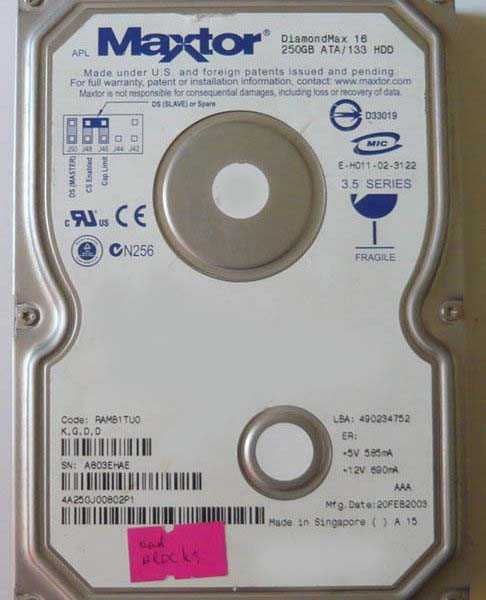
Скажу коротко: дискові накопичувачі інтерфейсу підключення IDE потрібно конфігурувати спеціальної перемичкою, контакти на які насаджується перемичка знаходяться на торці накопичувача, а інструкція із застосування перемичок на верхній стороні корпусу вінчестера.

Як правильно налаштовувати роботу жорстких дисків за допомогою перемичок, можете почитати у нас Перемички на жорсткому диску.
Згідно з інструкцією наш жорсткий диск налаштовується як майстер при положенні перемички в вкрай лівому положенні, ставимо перемичку

І так вставляємо на жорсткий диск в спеціальний кошик на нашому системному блоці і кріпимо його чотирма гвинтами, гвинти для кріплення жорстких дисків побільше ніж гвинти для кріплення CD / DVD приводів.

На нашій материнській платі присутній один роз'єм IDE, до нього можна підключити два пристрої, за правилами один пристрій на шлейфі налаштовується як провідне (Master), перемичка так само ставиться як майстер, підключимо його до гнізда на кінці шлейфу, друге має бути підлеглим (Slave ), воно підключається до роз'єму по середині шлейфу, але до нього ми нічого приєднувати не будемо, жорсткий диск у нас один, а дисковод інтерфейсу Sata вже приєднаний.
Ще одне правило не встановлюйте на один шлейф жорсткий диск і CD / DVD привід.
Підключаємо жорсткий диск IDE до материнської плати за допомогою 80-жильного шлейфа.
Кабель підключення вінчестера IDE має один відсутній контакт,

на материнській платі для нього є спеціальна проріз і під'єднати неправильно практично неможливо,

якщо не застосувати грубу силу, під'єднали

Далі підключаємо харчування до жорсткого диска і включаємо комп'ютер, заходимо в BIOS
 Початкова вкладка BIOS-Main, чотири роз'єми SATA на материнській платі, позначені як чотири канали, до третього роз'єму приєднаний дисковод Optiarc DVD RW, наш жорсткий диск IDE ми будемо шукати в іншій вкладці
Початкова вкладка BIOS-Main, чотири роз'єми SATA на материнській платі, позначені як чотири канали, до третього роз'єму приєднаний дисковод Optiarc DVD RW, наш жорсткий диск IDE ми будемо шукати в іншій вкладці  Стрілками на клавіатурі пересуваємося вправо, щоб вибрати Advanced, далі вниз до параметру Onboard Devices Configuration, він відповідає за роботу інтегрованих в материнську плату контролерів і портів введення / виводу, зараз все зрозумієте, тиснемо Enter
Стрілками на клавіатурі пересуваємося вправо, щоб вибрати Advanced, далі вниз до параметру Onboard Devices Configuration, він відповідає за роботу інтегрованих в материнську плату контролерів і портів введення / виводу, зараз все зрозумієте, тиснемо Enter 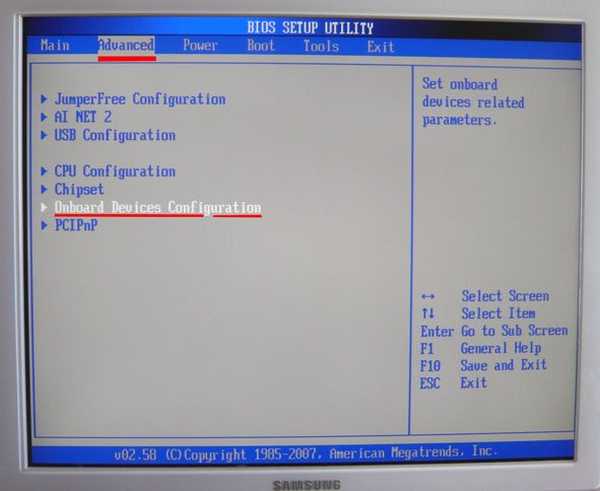 Тут ми бачимо, що вбудований в нашу материнську плату контролер Marvell IDE controller, що відповідає за роботу жорстких дисків вимкнений, ставимо його в становище Enabled
Тут ми бачимо, що вбудований в нашу материнську плату контролер Marvell IDE controller, що відповідає за роботу жорстких дисків вимкнений, ставимо його в становище Enabled 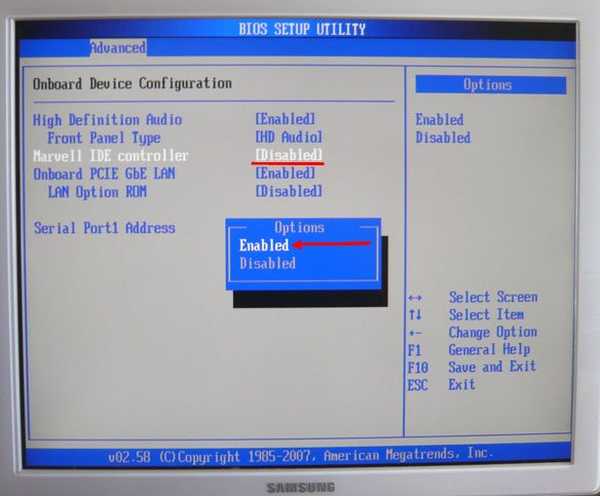 Marvell IDE controller в положенні Enabled
Marvell IDE controller в положенні Enabled 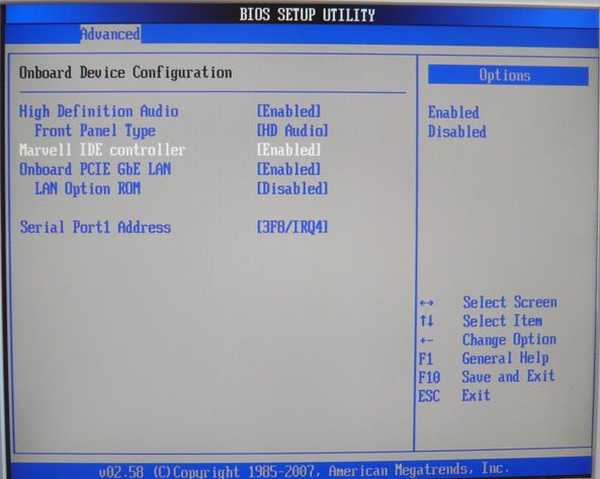 Наші зміни вступлять в силу після перезавантаження, перезавантажується і знову заходимо в BIOS, щоб побачити запропонований наш жорсткий диск Maxtor, нам потрібна вкладка Boot і ура наш вінчестер знайшовся, живий і неушкоджений-IDE: Maxtor 4A250J0, ось ми і підключили жорсткий диск IDE, тепер ми можемо виставити завантаження з дисковода, як це зробити читайте у нас BIOS: Завантаження з диска і завантажити операційну систему як встановити Windows XP
Наші зміни вступлять в силу після перезавантаження, перезавантажується і знову заходимо в BIOS, щоб побачити запропонований наш жорсткий диск Maxtor, нам потрібна вкладка Boot і ура наш вінчестер знайшовся, живий і неушкоджений-IDE: Maxtor 4A250J0, ось ми і підключили жорсткий диск IDE, тепер ми можемо виставити завантаження з дисковода, як це зробити читайте у нас BIOS: Завантаження з диска і завантажити операційну систему як встановити Windows XP 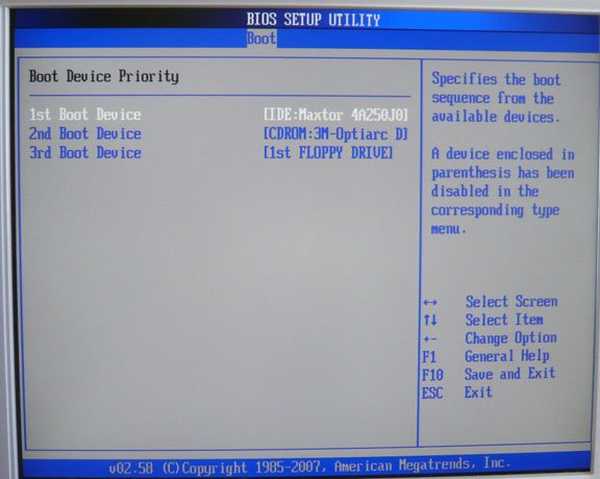 Статті по темі: Як під'єднати жорсткий диск Як підключити другий жорсткий диск Підключення жорсткого диска SATA
Статті по темі: Як під'єднати жорсткий диск Як підключити другий жорсткий диск Підключення жорсткого диска SATA Мітки до статті: Жорсткий диск Залізо та периферія BIOS











